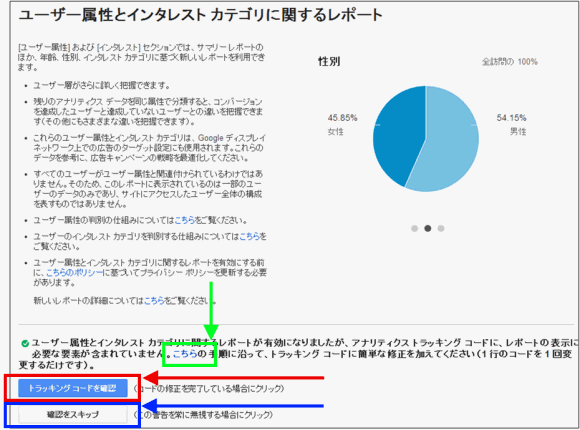目次
通常のアクセス解析では自動的に収集できないユーザー属性情報などをGoogleアナリティクスのレポートに取り込んだ点こそが、2013年10月に実施されたリニューアルの大きな柱の1つだろう。今回は、そのユーザー属性ならびにインタレスト カテゴリのレポート群について紹介していく。
[ユーザーの分布]と[インタレスト カテゴリ]が追加された
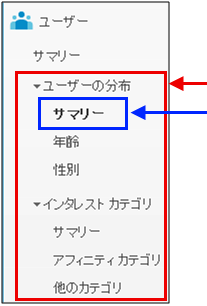
[ユーザー]のサブメニューには[ユーザーの分布]と[インタレスト カテゴリ](図1赤枠部分)が新たに追加された。
「ユーザーの分布」は、サイトユーザーの年齢や性別の構成やそれらの属性別の利用行動の違いを見ることのできるレポートで、「インタレスト カテゴリ」は、サイトユーザーの関心の高いカテゴリを見ることのできるレポートだ。
- グローバルナビゲーションの[レポート]をクリックする
- 画面の左側にあるメニューで、[ユーザー]をクリックする
- メニューが開くので、[ユーザーの分布]または[インタレスト カテゴリ]をクリックする
たとえば、[ユーザーの分布]の中の[サマリー](図1青枠部分)をクリックしてみよう。すると図2のような表示が出てくる。
これらの新しいレポート群を利用するためには、トラッキングコードの修正を行う必要がある。図2は、そのための準備や内容説明の画面だ。
トラッキングコードの修正方法
この機能を利用するには、標準のGoogleアナリティクスであれば、ga.jsのトラッキングコードをdc.jsのトラッキングコードに置き換えればよい。head要素の中に挿入してあるトラッキングコード(JavaScriptソースコード)の1行を変更する必要があるが、どこをどのように変更するかは、図2画面中の「こちら」をクリックすると表示される(図2緑枠部分)。
トラッキングコードの修正を行った後、図2の[トラッキングコードを確認]ボタン(図2赤枠部分)をクリックしよう。
修正の際の注意点
ただ、JavaScriptを外部ファイルにして読み込んでいるような場合や、Google Tag Manegerを使用しているような場合には、正しく認識されないようだ。筆者の場合も、何の反応もなかったが、翌日にはデータが表示されるようになっていた。このような場合に対応するために[確認をスキップ]ボタン(図2青枠部分)があるのかもしれないが、正確な仕様はよくわからない。
またユニバーサル アナリティクスにはまだ対応していないため、2013年10月時点ではユニバーサル アナリティクスでは利用できない。つまりレポート名が表示されていても、実際は利用できないので注意しよう。
以下、[ユーザー]配下に新たに追加されたレポートを、順に説明していく。
![]() 筆者の『ユニバーサルアナリティクス版Googleアナリティクス完全マニュアル(PDF)』が発行されました。
筆者の『ユニバーサルアナリティクス版Googleアナリティクス完全マニュアル(PDF)』が発行されました。
![]() 筆者が講義を行うGoogle アナリティクス徹底講座も、定期的に開催しています。
→ Google アナリティクス ゼミナール
筆者が講義を行うGoogle アナリティクス徹底講座も、定期的に開催しています。
→ Google アナリティクス ゼミナール
- この記事のキーワード